- Jebkurš populārs risinājums, piemēram, Google Chrome vai Microsoft Windows ar tik daudziem lietotājiem un dažādām konfigurācijām, var saskarties ar dažādām kļūdām.
- Chrome servera izpildes neveiksmes kļūdu var izraisīt daži jaunākie Windows atjauninājumi vai kaut kas jūsu datorā.
- Ir vairāk nekā tikai viens triks, kas palīdzēs novērst šo problēmu, un mēs tos visus izpētīsim tālāk esošajā rokasgrāmatā.
- Skatiet mūsu ieteikumus par alternatīvām pārlūkprogrammām, pretvīrusu aizsardzības padomus, pārlūkprogrammas tīrīšanu un daudz ko citu.
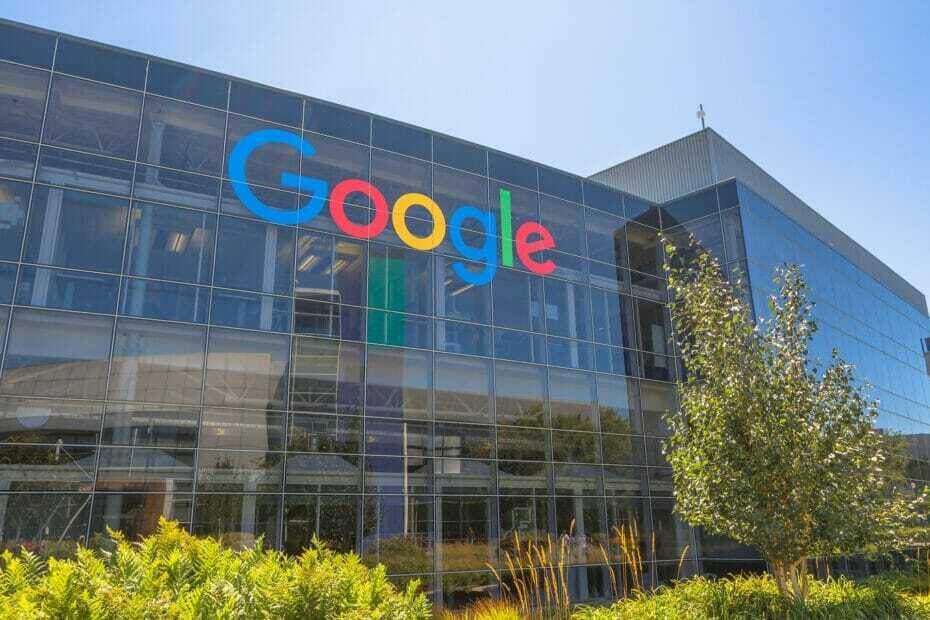
- Vienkārša migrēšana: izmantojiet Opera palīgu, lai pārsūtītu izejošos datus, piemēram, grāmatzīmes, paroles utt.
- Optimizējiet resursu lietojumu: jūsu RAM atmiņa tiek izmantota efektīvāk nekā Chrome
- Uzlabota privātums: bezmaksas un neierobežots integrēts VPN
- Nav reklāmu: iebūvētais reklāmu bloķētājs paātrina lapu ielādi un aizsargā pret datu ieguvi
- Lejupielādēt Opera
Sastapšanās ar servera neveiksmīgas izpildes kļūdu pārlūkprogrammā Google Chrome ir diezgan kaitinoša. Papildus dažiem nesaderīgiem Windows 10 atjauninājumiem, kas to varētu izraisīt, parasti aizdomās turamie ir ļaunprātīga programmatūra, PuP vai kas līdzīgs.
Lūk, kā lietotājs aprakstīja savu problēmu Microsoft atbalsta forums:
Chrome, Firefox un starcraft2 nedarbosies kopš atjaunināšanas uz Windows 10. Saņemtā servera izpilde neizdevās, lai pārlūks Chrome arī nevarētu atinstalēt pārlūku Chrome, lai to atkārtoti ielādētu.
Izlabojiet šo kļūdu, veicot tālāk norādītās darbības.
Šie labojumi arī novērš šīs problēmas:
- Chrome servera izpilde neizdevās
- Servera izpilde neizdevās
- Chrome chrome.exe servera izpilde neizdevās
- Servera izpilde neizdevās chrome.exe
- Servera izpilde neizdevās
Kāpēc pārlūkprogrammā Chrome tiek parādīts kļūdas ziņojums par servera izpildi neizdevās?
1. Izmantojiet citu pārlūkprogrammu

Chrome ir vispopulārākais pārlūkprogramma tirgū. Bet vai tas ir labākais risinājums? Mūsuprāt, diez vai ir. Operas pārlūks ir viss, kas pieejams pārlūkam Chrome, taču tas ir labāk optimizēts un tajā ir iebūvētas daudzas noderīgas funkcijas.
Opera pārlūkprogramma ir atbaidoša pret draudiem, pateicoties tā izcilajam funkciju kopumam, kas aptver gan drošību, gan privātumu. Ar iebūvēto reklāmu bloķētāju un bez maksas VPN, varat būt drošs, ka jūsu pārlūkošanas pieredze būs ātrāka un anonīmāka.
Visi Chrome paplašinājumi ir saderīgi arī ar Opera pārlūkprogrammu. Bet mums ir jāuzstāj, ka jums jābūt uzmanīgiem par to, kuru instalējat. Dažas no tām izraisa neparedzētas kļūdas vai pārkāpj jūsu privātumu.
Citas lieliskas Opera funkcijas:
- Peldošie video uznirstošie logi
- Integrēti kurjeri tieši sānjoslā
- Daudz pielāgošanas iespēju

Opera
Pārslēdzieties no Chrome uz Opera, lai izvairītos no neveiksmīgām servera izpildes kļūdām un izbaudiet zibens ātru interneta pārlūkošanu.
2. Skenējiet ļaunprātīgu programmatūru
Mēs iesakām atvērt pretvīrusu drošības utilītu un palaist pilnu datora skenēšanu, lai noskaidrotu, vai jūsu sistēmā nav vīrusu vai aizdomīgu lietojumprogrammu.
Lai to izdarītu, varat izmantot iebūvēto Windows Defender, taču mēs ļoti iesakām izmēģināt trešās puses pakalpojumus antivīruss ar augstāku noteikšanas līmeni.
Lai gan iebūvētā drošības utilīta nodrošina rīkus, kas nepieciešami, lai jūsu dators būtu aizsargāts pamata līmenī lietojumprogrammas parasti spēj atklāt lielāku skaitu draudu un bloķēt tos ātrāk, pirms tie var izraisīt nopietnus draudus problēmas.
Eksperta padoms: Dažas datora problēmas ir grūti atrisināt, it īpaši, ja runa ir par bojātām krātuvēm vai trūkstošiem Windows failiem. Ja rodas problēmas ar kļūdu labošanu, jūsu sistēma var būt daļēji bojāta. Mēs iesakām instalēt Restoro — rīku, kas skenēs jūsu ierīci un noteiks kļūmes cēloni.
Noklikšķiniet šeit lai lejupielādētu un sāktu remontu.
Izvēloties pretvīrusu, noteikti meklējiet atjauninātu utilītu, kurā ir integrēta daudzslāņu aizsardzība. Šī drošības metode ievieš vairāk nekā viena veida vairogus, nodrošinot, ka jūsu dators ir aizsargāts visās frontēs, neatstājot vājās vietas.
Vēl viena lieta, kas jāņem vērā, ir tas, cik daudz resursu ir nepieciešams AV. Par laimi, mūsdienu antivīrusi ir viegli un var darboties fonā pat tad, ja jums ir zemākas klases dators.
- Vai pārlūkā Chrome netiek saglabāti Flash iestatījumi? Lūk, kā to novērst
- Labojums: Chrome attālā darbvirsma nedarbojas [Pilna rokasgrāmata]
- Kā atļaut pārlūkam Chrome piekļūt tīklam jūsu ugunsmūrī
- Kā izslēgt tumšo režīmu pārlūkā Chrome [Windows un Mac]
- Kā iestatīt Google Chrome kā noklusējuma pārlūkprogrammu operētājsistēmā Windows 11
3. Notīriet savu reģistru
- Tips regedit uzdevumjoslā un atveriet Reģistra redaktors.

- Paplašiniet HKEY_LOCAL_MACHINE sarakstu.

- Ritiniet uz leju līdz Programmatūra un atlasiet Google.

- Ar peles labo pogu noklikšķiniet uz Chrome mapi un izvēlieties Dzēst.

Pārliecinieties, ka neizdzēšat nevienu citu atslēgu. Kad process ir pabeigts, mēģiniet vēlreiz palaist Google Chrome.
Ja vēlaties pārliecināties, ka pareizi iztīrāt reģistru un kļūdas pēc neizdzēšat neko, kas jāsaglabā, iesakām izmantot speciālu datora tīrītāja utilītu.
Mēs rekomendējam CCleaner jo tai ir īpaša reģistra izvēlne, kas skenē jūsu reģistru un spēj noteikt katru ierakstu, ko var noņemt. Tas var notīrīt visu reģistru vai konkrētas tajā esošās mapes.
- Lejupielādējiet un instalējiet CCleaner.
- Pēc instalēšanas palaidiet CCleaner un pēc tam noklikšķiniet uz Reģistrs opciju un atlasiet Skenējiet problēmas.

- Kad CCleaner ir pabeidzis skenēšanu, noklikšķiniet uz Pārskatiet atlasītās problēmas. Izpildiet norādījumus, lai iespējotu CCleaner, lai izdzēstu visus atrastos atlikumus un labotu Windows reģistru.
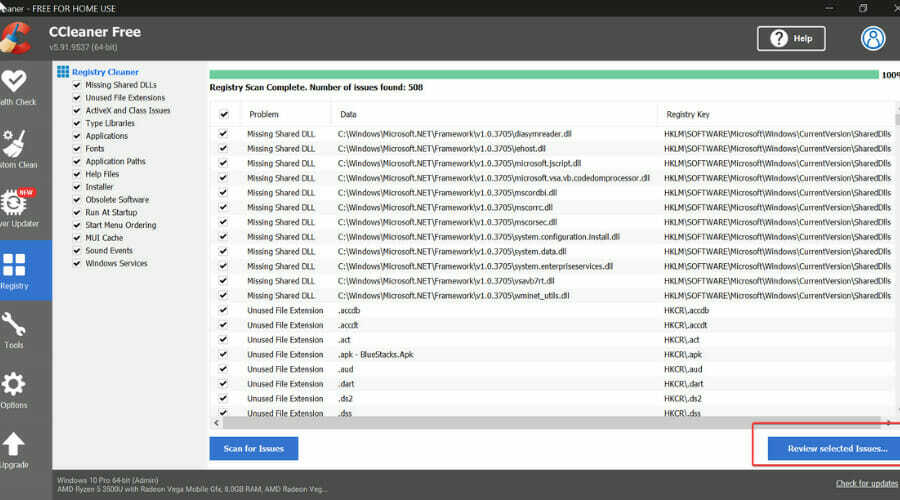
Kad esat pabeidzis tīrīšanu, pārbaudiet, vai jūs joprojām esat satikts ar servera izpilde neizdevās chrome.exe kļūda.
4. Atiestatīt tīmekļa pārlūkprogrammu
- Veiciet dubultklikšķi uz Google Chrome saīsnes, lai palaistu programmatūru
- Atrodiet iestatījumi ikonu augšējā labajā stūrī (3 punkti) un noklikšķiniet uz tās.
- Tagad ritiniet uz leju un atlasiet Rādīt papildu iestatījumus.
- Tāpēc ritiniet uz leju un noklikšķiniet uz Atiestatīt iestatījumus.
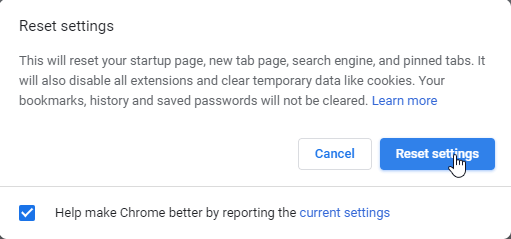
- Parādīsies uznirstošais logs, kurā tiks lūgts apstiprinājums. Noklikšķiniet uz Atiestatīt.
- Pēc tam restartējiet datoru.
5. Atjauniniet tīmekļa pārlūkprogrammu
- Veiciet dubultklikšķi uz Google Chrome saīsnes, lai palaistu programmatūru
- Tips chrome://help/ adreses joslā un nospiediet taustiņu Enter.
- Pagaidiet, līdz Google Chrome automātiski pārbauda un atjaunina pārlūkprogrammu.

- Restartējiet datoru.
6. Palaidiet Windows atjauninājumus
- Dodieties uz Sākt un ierakstiet Atjaunināt iekš meklēšanas lodziņš un pēc tam noklikšķiniet uz Windows atjaunināšana lai turpinātu.
- Windows atjaunināšanas logā pārbaudiet, vai nav atjauninājumu, un instalējiet pieejamos atjauninājumus.
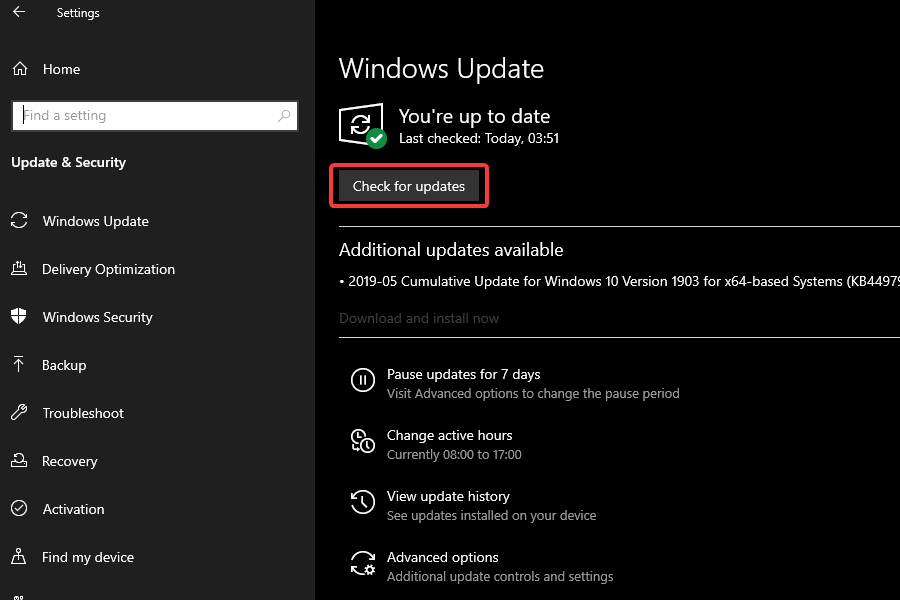
- Kad atjaunināšana ir pabeigta, restartējiet Windows datoru.
Ikdienas pārlūkprogrammas un datora lietošana var izraisīt bieži sastopamas problēmas, piemēram, šī servera izpildes kļūda pārlūkā Chrome.
Kā mēs noteikti jau zināt, to pārvarēt nav ļoti grūti, un tas var notikt ar jebkuru lietotāju. Tas nepadara Chrome mazāk labu pārlūkprogrammu.
Lūdzu, pastāstiet mums vairāk par savu pieredzi ar šo kļūdu. Kuru metodi jūs nolēmāt izmēģināt? Ja jums ir kādi padomi vai jautājumi, noteikti komentējiet tālāk.
Ir daži jautājumi, kas šķiet ļoti populāri. Apskatiet Chrome kļūdu sadaļa.
Mēs domājam, ka, ja jūs apmeklējat Pārlūkprogrammu lapa jūs uzzināsit vairāk par savu pārlūkprogrammu.
 Vai joprojām ir problēmas?Labojiet tos, izmantojot šo rīku:
Vai joprojām ir problēmas?Labojiet tos, izmantojot šo rīku:
- Lejupielādējiet šo datora labošanas rīku vietnē TrustPilot.com novērtēts kā lieliski (lejupielāde sākas šajā lapā).
- Klikšķis Sākt skenēšanu lai atrastu Windows problēmas, kas varētu izraisīt datora problēmas.
- Klikšķis Remontēt visu lai novērstu problēmas ar patentētajām tehnoloģijām (Ekskluzīva atlaide mūsu lasītājiem).
Restoro ir lejupielādējis 0 lasītāji šomēnes.


